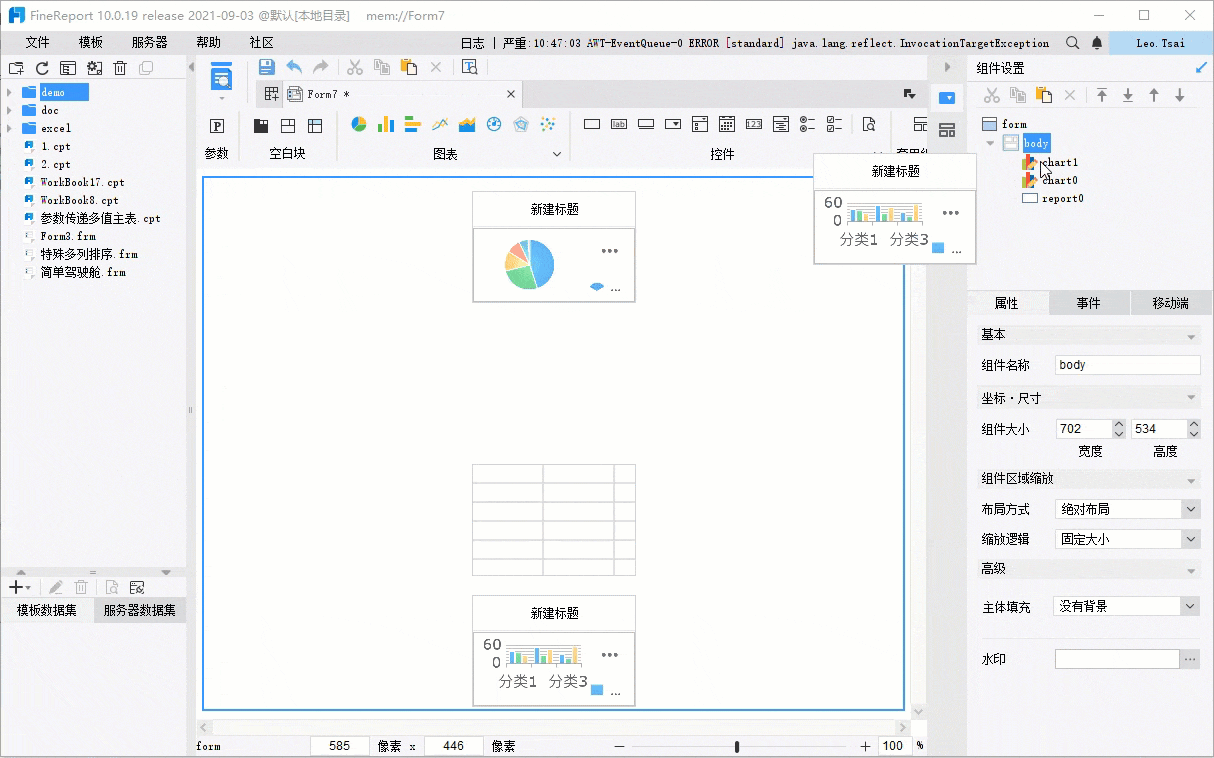历史版本5 :组件排版对齐 返回文档
编辑时间:
内容长度:图片数:目录数:
修改原因:
1. 概述编辑
1.1 版本
| 报表服务器版本 |
|---|
| 11.0 |
1.2 应用场景
使用绝对布局设计决策报表时,布局细节一般很难调试,常常会有如下问题:
难以保持组件间隙一致
难以精确控制组件分布均匀
重叠位置的组件难选中
FineReport 11.0 新增排版对齐功能,旨在解决这些布局细节调整难,影响报表开发效率的问题。
1.3 功能简介
在决策报表 body (为绝对布局时)或绝对画布块中,按住 Ctrl 键鼠标同时选中 2 个以上的组件,右下角会弹出布局推荐面板,共有 2 个设置项:
对齐:需要同时选中 2 个及以上的组件功能才可用,可以同时调整这些组件的对齐方式。
自动间距:需要同时选中 3 个及以上的组件功能才可用,可以将这些组件的间距调成一样大。
注:参数界面 中的控件同样适用上述设置项。
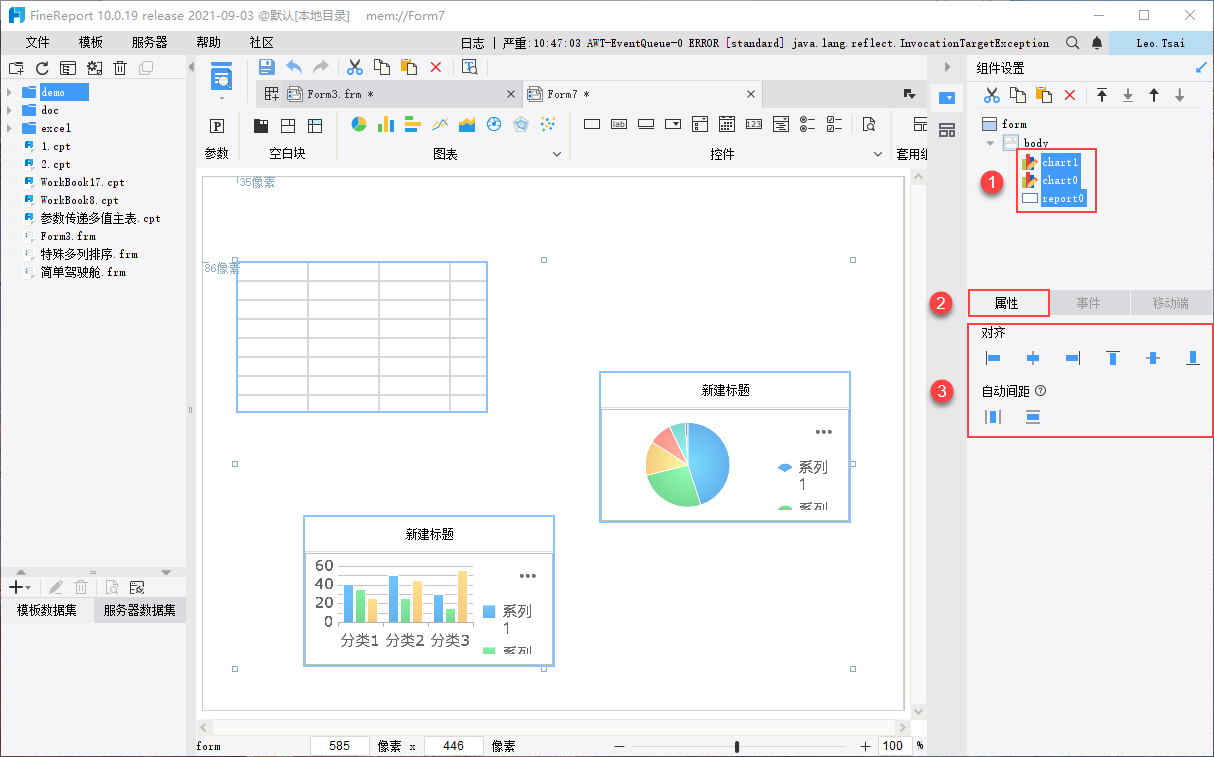
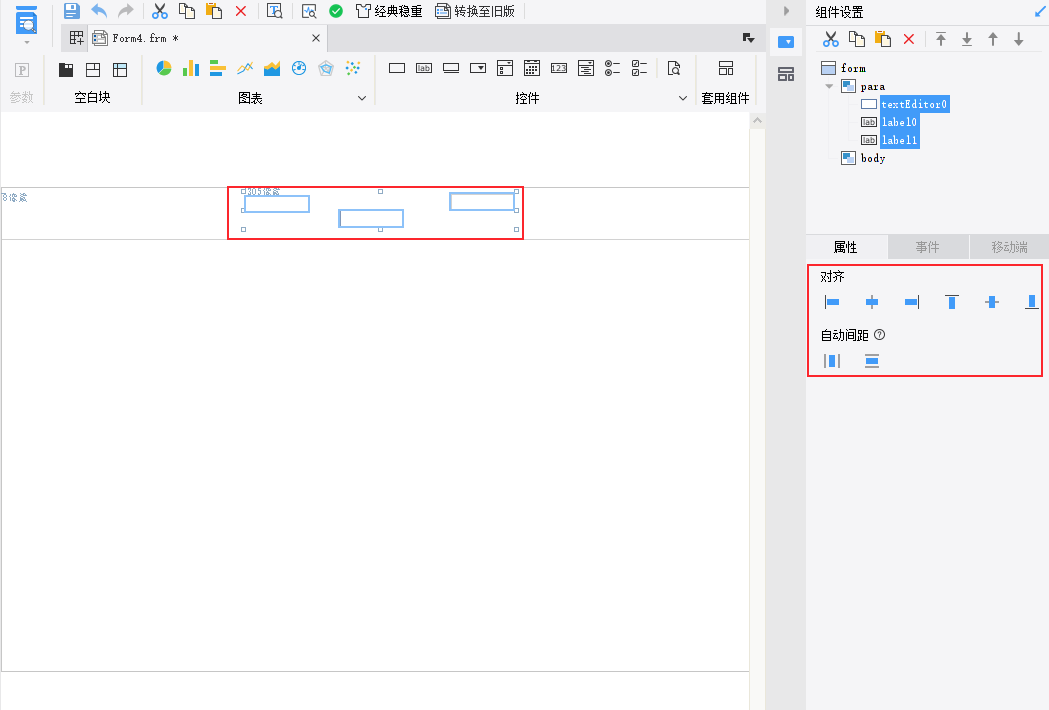
2. 对齐编辑
选中 2 个及以上的组件时,有 6 种对齐方式可供选中,组件可以按照某个方向进行对齐调整,效果如下图所示:
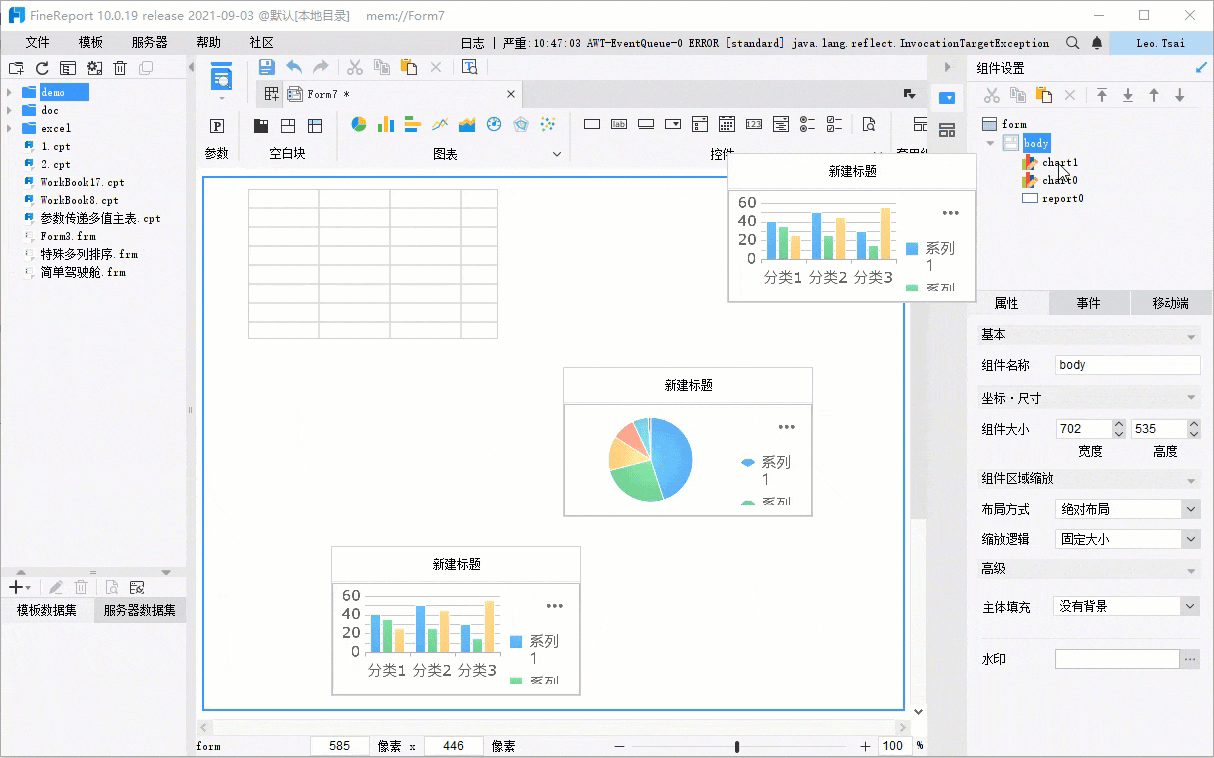
这 6 种对齐方式的效果如下表所示:
| 对齐方式 | 效果图 |
|---|---|
| 左侧对齐 | 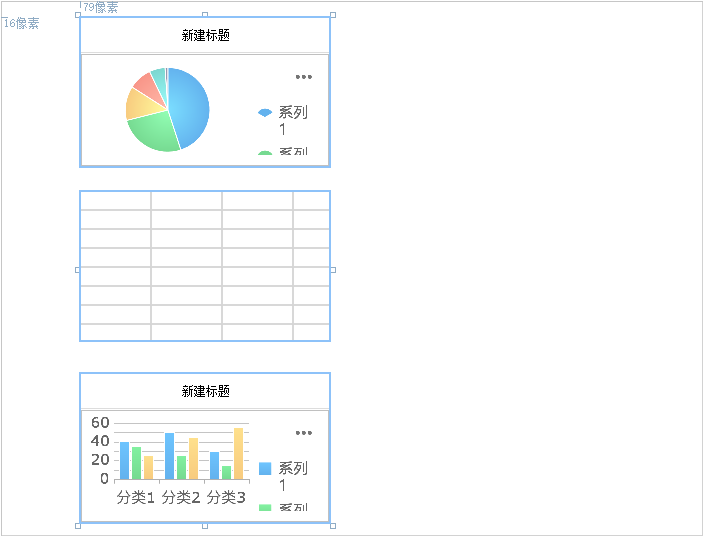 |
| 左右居中 | 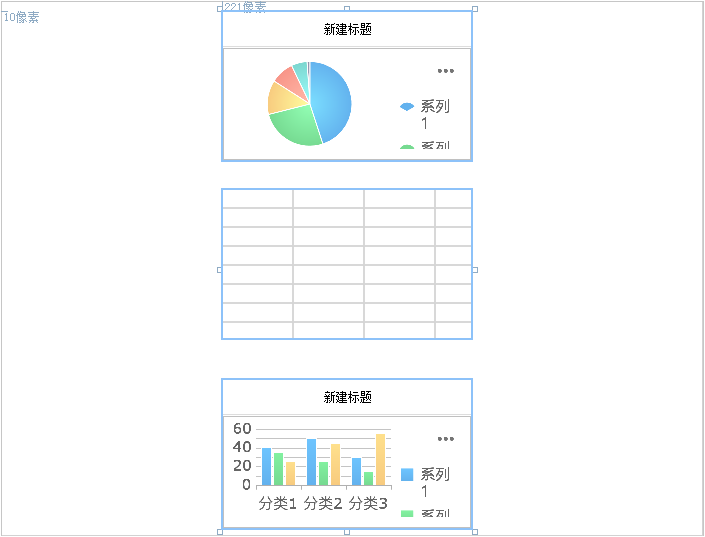 |
| 右侧对齐 | 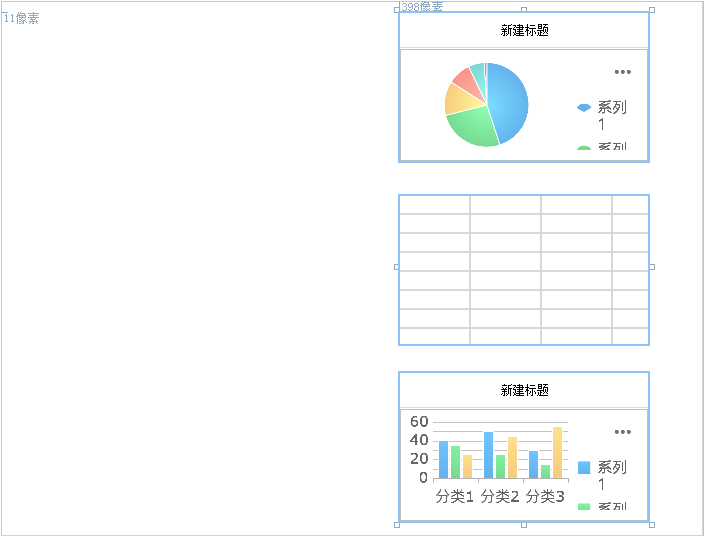 |
| 顶部对齐 | 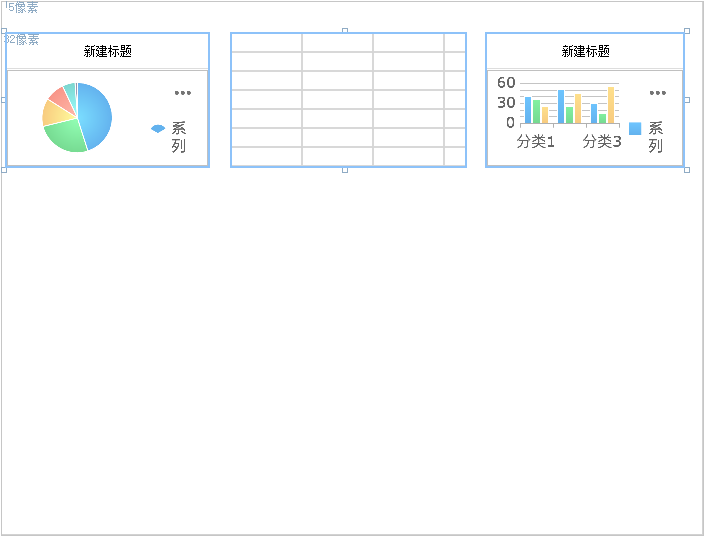 |
| 上下居中 | 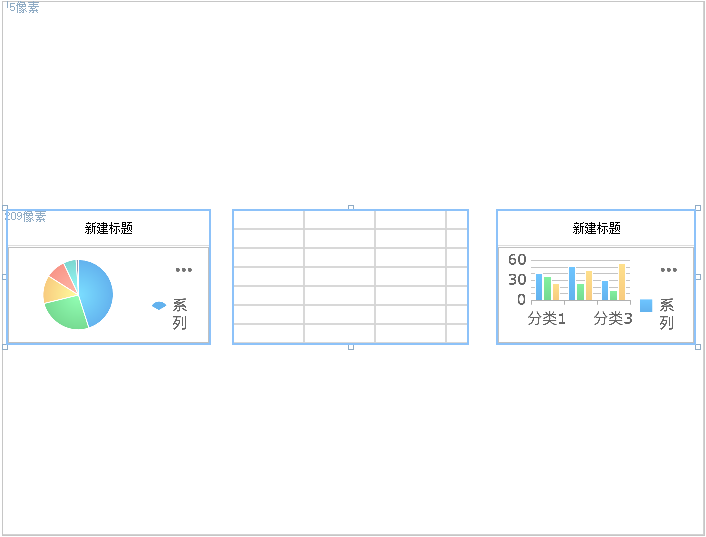 |
| 底部对齐 | 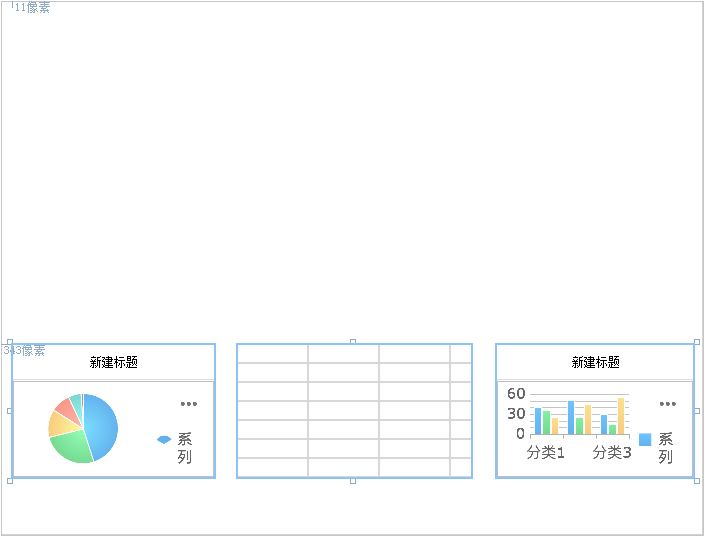 |
注:左侧对齐时,以最靠近左边的组件为参考,其他组件都跟这个组件的左边缘对齐。右侧对齐、顶部对齐、底部对齐同理。
3. 自动间距编辑
选中 3 个及以上组件时,组件之间的间距可以从水平和垂直方向自动调整,效果如下:
1)水平分布
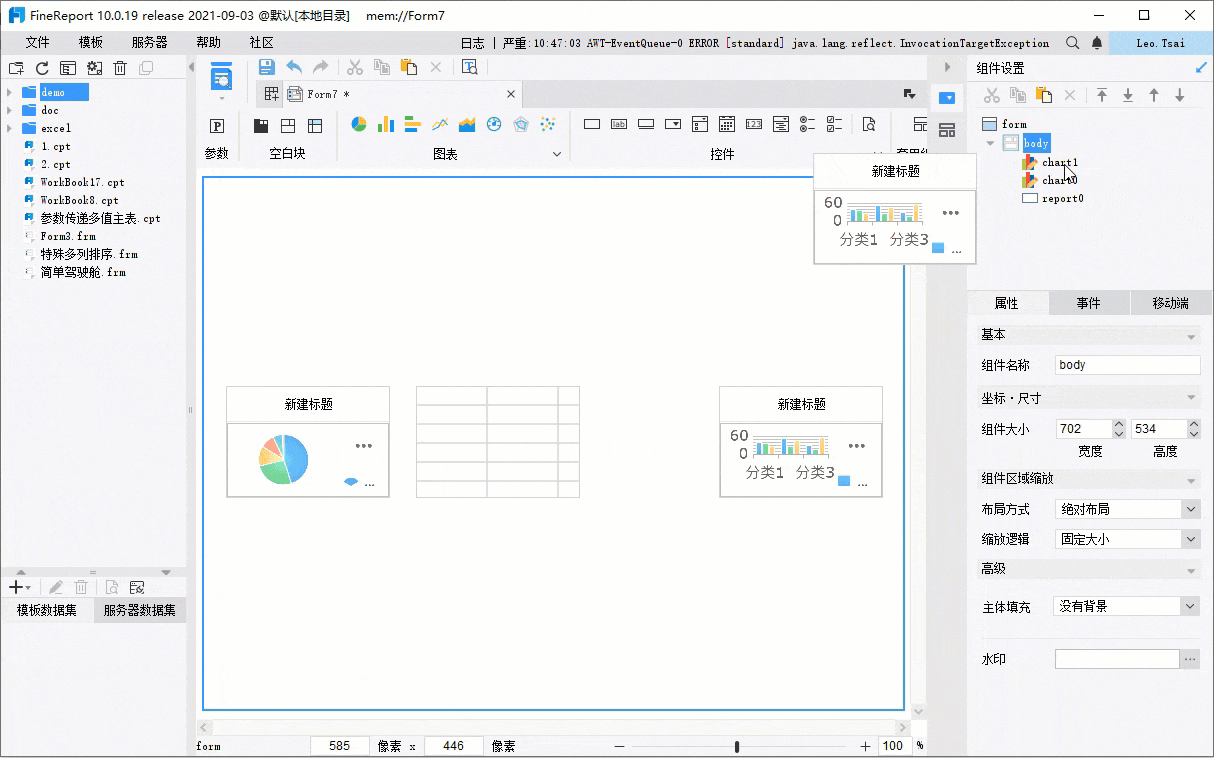
2)垂直分布